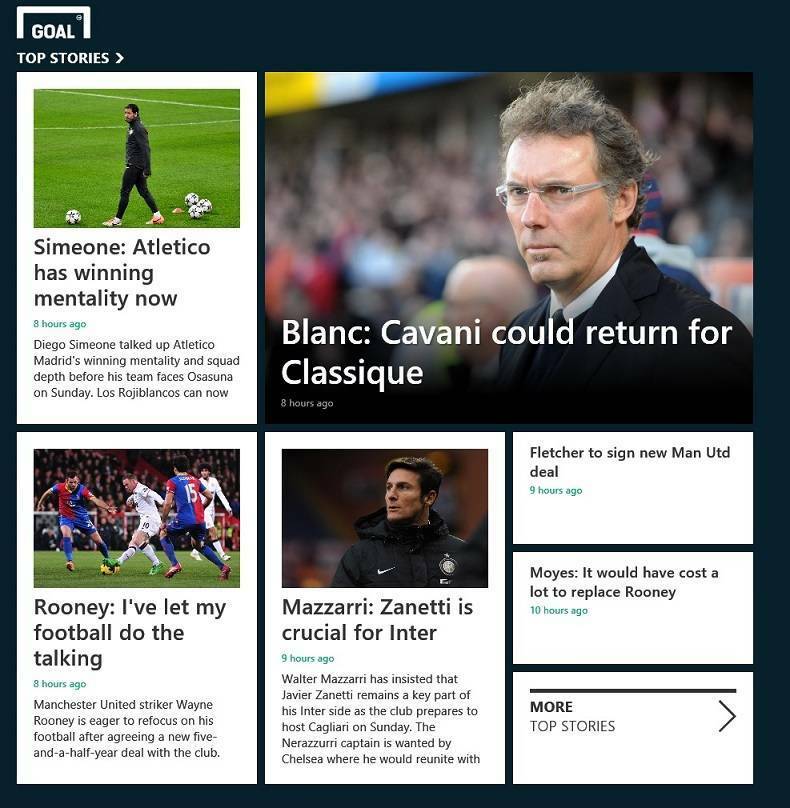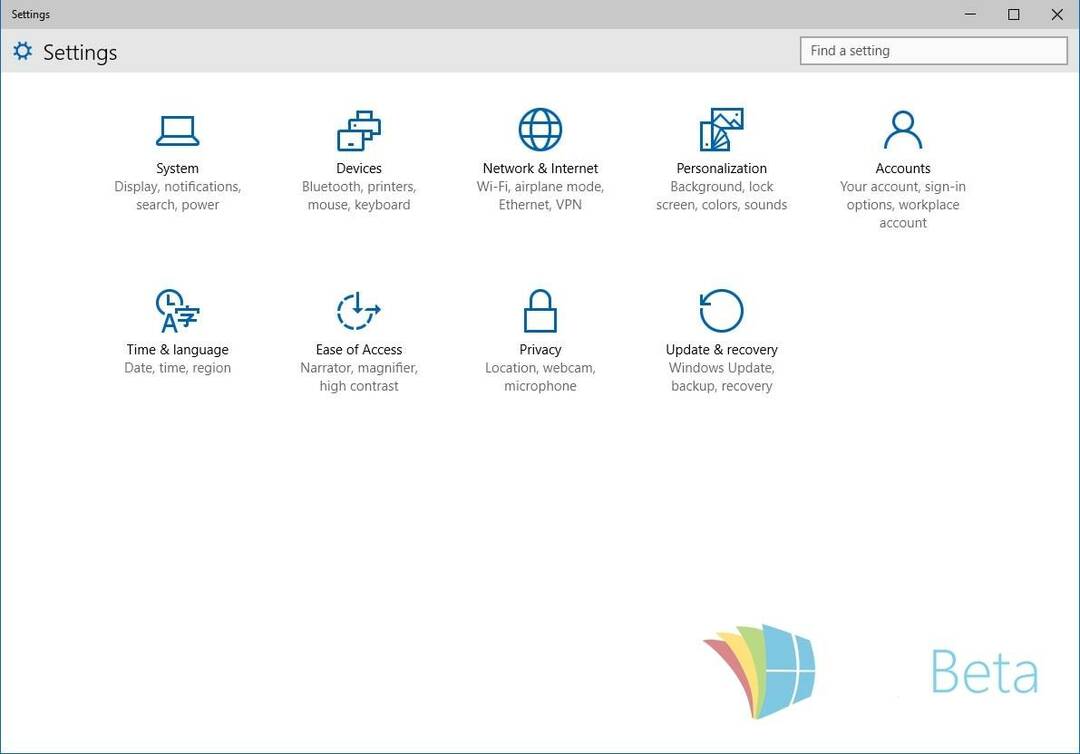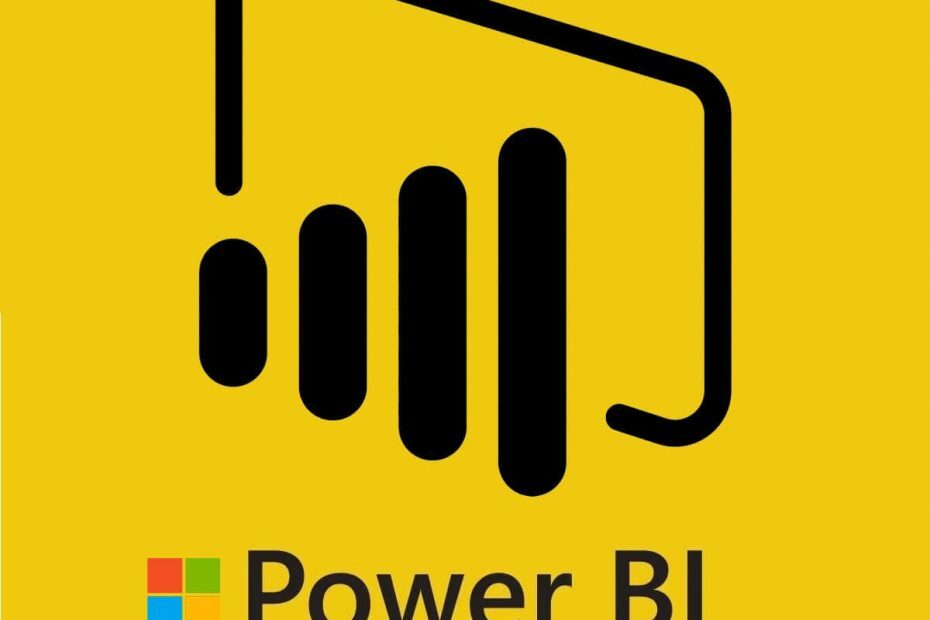
Šī programmatūra saglabās jūsu draiveru darbību un darbību, tādējādi pasargājot jūs no izplatītākajām datoru kļūdām un aparatūras kļūmēm. Pārbaudiet visus draiverus, veicot trīs vienkāršas darbības:
- Lejupielādējiet DriverFix (pārbaudīts lejupielādes fails).
- Klikšķis Sāciet skenēšanu atrast visus problemātiskos draiverus.
- Klikšķis Atjaunināt draiverus lai iegūtu jaunas versijas un izvairītos no sistēmas darbības traucējumiem.
- DriverFix ir lejupielādējis 0 lasītāji šomēnes.
Power BI Desktop ir Windows programmatūra, ar kuru lietotāji var iestatīt interaktīvas atskaites un vizualizācijas datiem. Tomēr dažreiz lietotāji nevar pierakstīties programmatūrā Power BI Desktop.
Ja lietotāji nevar pieteikties, var parādīties kļūdas ziņojums Mēs neatpazīstam šo lietotāja ID (vai Nevar pierakstīties).
Kāpēc es nevaru pieteikties programmā Power BI?
1. Vēlreiz pārbaudiet pieteikšanās informāciju
Pirmkārt, vēlreiz pārbaudiet, vai ievadāt pareizo pieteikšanās informāciju. Pēc tam uzmanīgi ievadiet pieteikšanās tekstu.
Turklāt pārliecinieties, ka Lielie burti nav ieslēgts, ievadot tekstu.
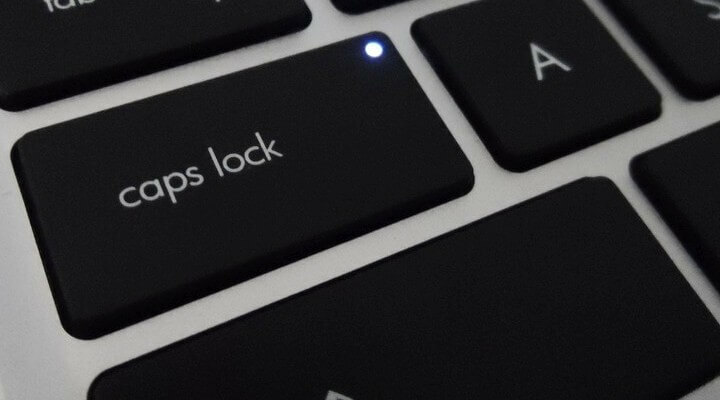
2. Atiestatīt Power BI pieteikšanos
Visredzamākais veids, kā novērst lielāko daļu pieteikšanās kļūdu, ir atiestatīt pieteikšanās datus. Lietotāji var pieprasīt paroles atiestatīšanu Power BI vietnē BI konta atkopšanas lapa.
Tur ievadiet Power BI lietotāja ID un noklikšķiniet Nākamais lai atiestatītu pieteikšanos.
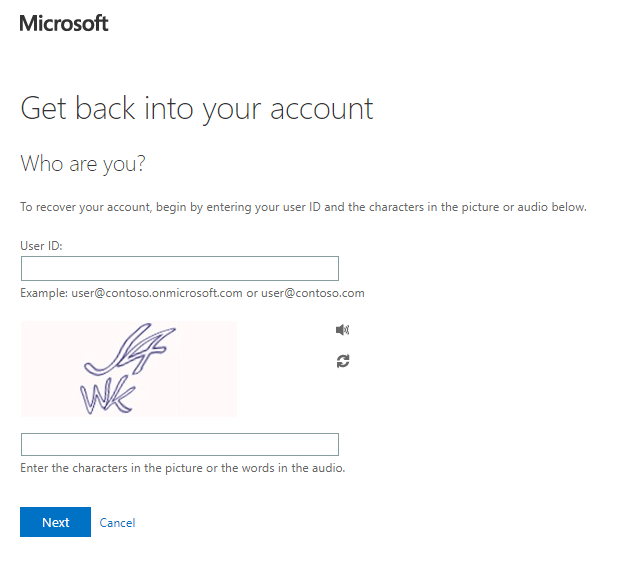
Vai meklējat labāko uzņēmuma pārlūkprogrammu, uz kuru varat paļauties? Šeit ir labākās iespējas.
3. Mēģiniet pieteikties Power BI pakalpojumā
Alternatīvi lietotāji var mēģināt pārlūkprogrammā pieteikties Power BI pakalpojumā. Atveriet pieteikšanās lapa lai Power BI pakalpojums pieteiktos no turienes. Ja lietotāji joprojām var pieteikties BI pakalpojumā, viņi no turienes var mainīt paroli.
Pēc tam izrakstieties un vēlreiz pierakstieties BI servisa un darbvirsmas programmatūrā, izmantojot jauno pieteikšanās informāciju.
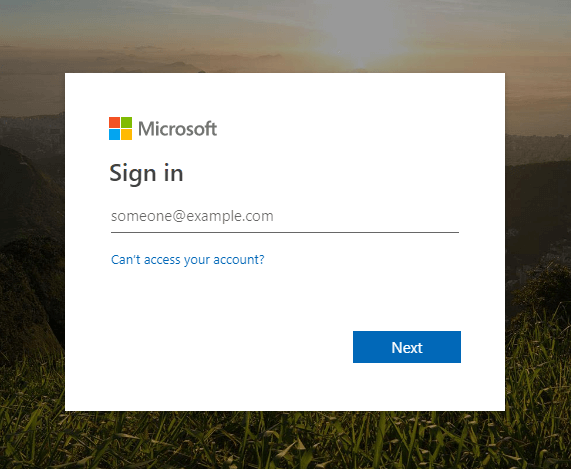
Ja jums rodas problēmas, piesakoties Power Bi, ieteicams izmēģināt UR pārlūku šim nolūkam.
UR pārlūks ir diezgan līdzīgs pārlūkam Chrome, taču tam ir vairākas unikālas funkcijas. Pārlūkprogramma ir orientēta uz privātumu, tāpēc tai ir izsekošanas aizsardzība, pikšķerēšanas aizsardzība, uzlabots inkognito režīms un iebūvēts VPN.
Turklāt ir iebūvēts ļaunprātīgas programmatūras skeneris, uz privātumu saistītas meklētājprogrammas un daudzas citas lieliskas funkcijas, kas padarīs jūsu tiešsaistes pieredzi drošāku.
Vai vēlaties uzzināt, kāpēc UR pārlūks ir labāks par Chrome? Apskatiet mūsu padziļināto pārskatu!
4. Atjauniniet Power BI uz jaunāko versiju
- Daži lietotāji ir apstiprinājuši, ka ir novērsuši Power BI pieteikšanās problēmas, instalējot jaunāko programmatūras versiju. Darīt to, atinstalēt pašreizējo versiju vispirms nospiežot Windows taustiņu + R, ievadot Run un ievadot ‘appwiz.cpl’ un noklikšķinot uz labi pogu.
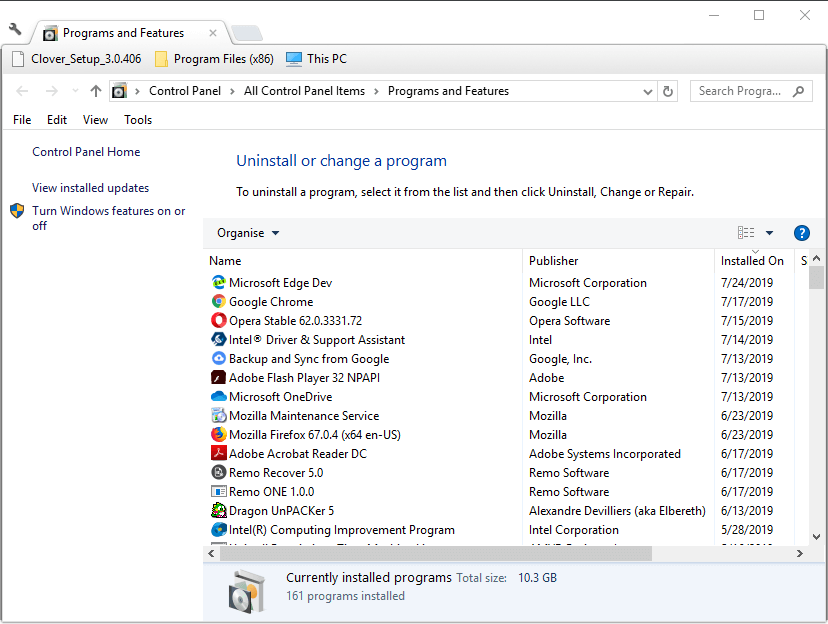
- Atlasiet programmatūru Power BI Desktop.
- Noklikšķiniet uz Atinstalēt pogu.
- Pēc tam noklikšķiniet Jā lai apstiprinātu izvēlēto opciju.
- Pirms jaunākās Power BI versijas pārinstalēšanas restartējiet sistēmu Windows.
- Pēc tam atveriet Power BI vietne un noklikšķiniet Papildu lejupielādes iespējas lai atvērtu tieši zemāk redzamo lapu.
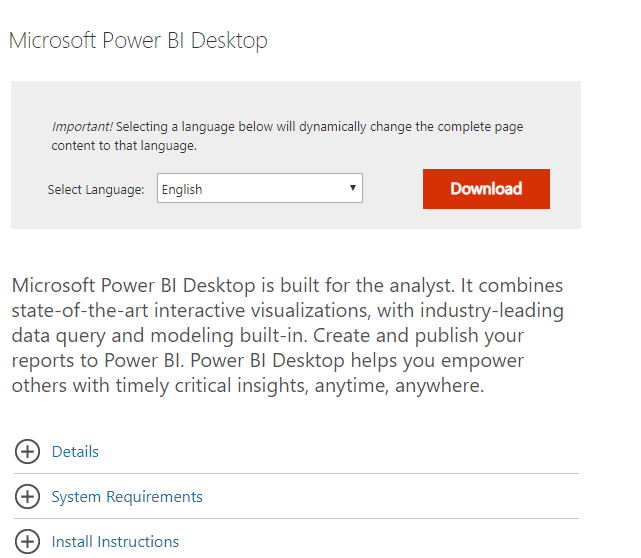
- Pēc tam noklikšķiniet uz Lejupielādēt tajā lapā.
- Pēc tam atlasiet vai nu PBIDesktop.msi (32 bitu instalētājs) vai PBIDesktop_x64.msi (64 bitu instalētājs). Pareizais instalētājs ir tas, kas atbilst jūsu 32 vai 64 bitu sistēmas arhitektūrai.
- Nospiediet Nākamais pogu.
- Pēc tam atveriet Power BI instalēšanas programmu, lai programmatūru pievienotu sistēmai Windows.
5. Domēnu baltais saraksts
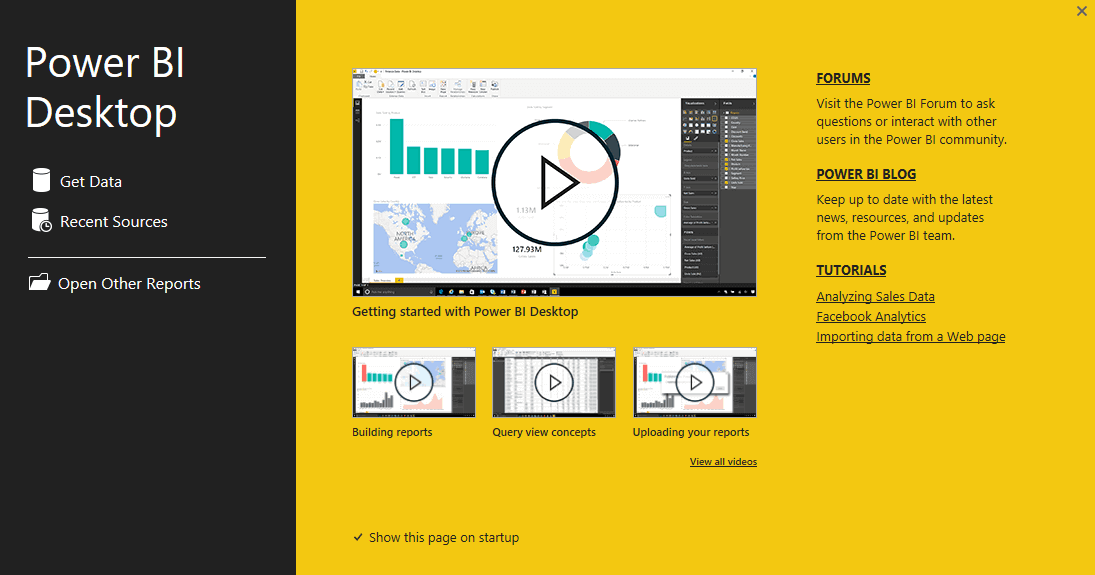
Ja tiek parādīts kļūdas ziņojums “Pierakstīties neizdevās, jo jūsu tīklam bija nepieciešama starpniekservera autentifikācija”, starpniekservera autentifikācijas tīkla serveris, iespējams, bloķē Power BI Desktop tīmekļa pieprasījumus. Šādos apstākļos lietotājiem būs jāsazinās ar tīkla administratoriem, lai novērstu pieteikšanās kļūdu. Palūdziet administratoram iekļaut baltajā sarakstā šādus domēnus:
- app.powerbi.com
- pi.powerbi.com
- domēni nosaukumvietā * .analysis.windows.net
Šīs ir dažas izšķirtspējas, kas var novērst Power BI Desktop lietotāja pieteikšanās kļūdas. Lai saņemtu papildu labojumus, lietotāji var iesniegt atbalsta biļetes, noklikšķinot uz Izveidojiet atbalsta biļeti poga ieslēgta Power BI atbalsta lapa.
SAISTĪTIE RAKSTI, KAS PĀRBAUDĪT:
- Microsoft Power BI lietotne iekļūst sistēmā Windows 10
- Lejupielādējiet Power BI Desktop no Windows veikala, lai izveidotu interaktīvus pārskatus